Mengkoneksikan Localhost Ke Database Server/Hosting Online
cara membuat projek di localhost dan menghubungkan koneksi ke database yang ada di server/hosting - Selamat datang di artikel TB kali ini! Terima kasih sudah mampir. Seperti biasa, saya akan membagikan tutorial dan informasi seputar teknologi dan internet. Episode kali ini, saya akan menjelaskan terkait dengan server website.
Sesuai judul, saya akan menjelaskan cara untuk membuat sebuah hubungan atau koneksi pada web server yang ada di lokal (localhost), ke mysql atau database yang ada di server online.
Sebelum ke tutorial, mungkin beberapa dari kalian bertanya. Kenapa kita harus menggunakan web server lokal, tapi databasenya malah online?
Untuk menjawab pertanyaan diatas, berikut penjelasannya..
Jadi, sebenarnya ada saat saat tertentu dimana kita bisa memanfaatkan database secara online pada projek website offline yang kita buat. Misalnya ketika mengerjakan website secara bersamaan dengan bantuan server online seperti github, bitbucket, dan lain sebagainya. Seperti yang kita ketahui, sebelum adanya commit dan push ke server dengan bantuan git, data website masih tersimpan secara offline. Jika ada perubahan pada database, tentunya akan terlalu ribet jika harus export dan import sql. Oleh karena itu, penggunaan database secara online bisa lebih efektif.
Jika kamu mengembangkan website sendirian, ya penggunaan database online sebenarnya tidak diperlukan.
Oke, setelah sedikit penjelasan (semoga paham), berikut ini cara mengkoneksikan projek localhost ke database di server online
1. Buka situs remotemysql.com
2. Klik Get Started atau Sign Up pada menu navigasi
3. Klik Free Mysql Hosting
4. Masukan Email di kolom input lalu klik Submit
5. OK, kamu sudah berhasil memiliki server mysql phpmyadmin. Kamu akan mendapatkan username, password, host, port, dan nama database setelah itu.
Oke, setelah berhasil mendaftar, saya akan menjelaskan cara masuk ke phpmyadmin yang sudah kita buat tadi.
1. Silahkan klik Login pada menu navigasi di halaman remotemysql.com. Otomatis dialihkan ke login PHPMYADMIN
2. Setelah itu, silahkan masukan username dan password yang sudah didapat pada proses pendaftaran tadi.
3. Nah, kamu sudah berhasil masuk ke phpmyadmin. Silahkan import database yang udah ada dan koneksikan file website offline kamu ke username, password, host, port, dan nama database yang kamu dapatkan.
Perlu diketahui, bahwa batas penyimpanan tiap database adalah 100MB. Kalau lebih dari itu, maka database gak akan bisa di-remote kecuali sudah disesuaikan kurang dari 100MB. Dan kalau database udah tidak digunakan dalam jangka waktu 30 hari alias sebulan, maka data akan dihapus otomatis.
Dengan adanya ini, kerja tim secara online akan lebih mudah tanpa harus ekspor impor database untuk commit ke server. Cukup utak atik di remote mysql aja!
Sekian tutorial pada kesempatan kali ini. Semoga bermanfaat! Jika kuran mengerti, bisa ditanyakan di kolom komentar. Terima Kasih!
Sesuai judul, saya akan menjelaskan cara untuk membuat sebuah hubungan atau koneksi pada web server yang ada di lokal (localhost), ke mysql atau database yang ada di server online.
Sebelum ke tutorial, mungkin beberapa dari kalian bertanya. Kenapa kita harus menggunakan web server lokal, tapi databasenya malah online?
Untuk menjawab pertanyaan diatas, berikut penjelasannya..
Jadi, sebenarnya ada saat saat tertentu dimana kita bisa memanfaatkan database secara online pada projek website offline yang kita buat. Misalnya ketika mengerjakan website secara bersamaan dengan bantuan server online seperti github, bitbucket, dan lain sebagainya. Seperti yang kita ketahui, sebelum adanya commit dan push ke server dengan bantuan git, data website masih tersimpan secara offline. Jika ada perubahan pada database, tentunya akan terlalu ribet jika harus export dan import sql. Oleh karena itu, penggunaan database secara online bisa lebih efektif.
Jika kamu mengembangkan website sendirian, ya penggunaan database online sebenarnya tidak diperlukan.
Baca Juga: Download Aplikasi Sistem Informasi Perpustakaan PHP Mysql
Oke, setelah sedikit penjelasan (semoga paham), berikut ini cara mengkoneksikan projek localhost ke database di server online
1. Buka situs remotemysql.com
2. Klik Get Started atau Sign Up pada menu navigasi
3. Klik Free Mysql Hosting
4. Masukan Email di kolom input lalu klik Submit
5. OK, kamu sudah berhasil memiliki server mysql phpmyadmin. Kamu akan mendapatkan username, password, host, port, dan nama database setelah itu.
Oke, setelah berhasil mendaftar, saya akan menjelaskan cara masuk ke phpmyadmin yang sudah kita buat tadi.
1. Silahkan klik Login pada menu navigasi di halaman remotemysql.com. Otomatis dialihkan ke login PHPMYADMIN
2. Setelah itu, silahkan masukan username dan password yang sudah didapat pada proses pendaftaran tadi.
3. Nah, kamu sudah berhasil masuk ke phpmyadmin. Silahkan import database yang udah ada dan koneksikan file website offline kamu ke username, password, host, port, dan nama database yang kamu dapatkan.
Perlu diketahui, bahwa batas penyimpanan tiap database adalah 100MB. Kalau lebih dari itu, maka database gak akan bisa di-remote kecuali sudah disesuaikan kurang dari 100MB. Dan kalau database udah tidak digunakan dalam jangka waktu 30 hari alias sebulan, maka data akan dihapus otomatis.
Dengan adanya ini, kerja tim secara online akan lebih mudah tanpa harus ekspor impor database untuk commit ke server. Cukup utak atik di remote mysql aja!
Sekian tutorial pada kesempatan kali ini. Semoga bermanfaat! Jika kuran mengerti, bisa ditanyakan di kolom komentar. Terima Kasih!





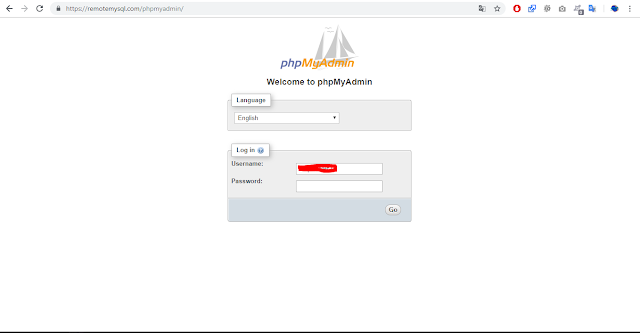




Post a Comment